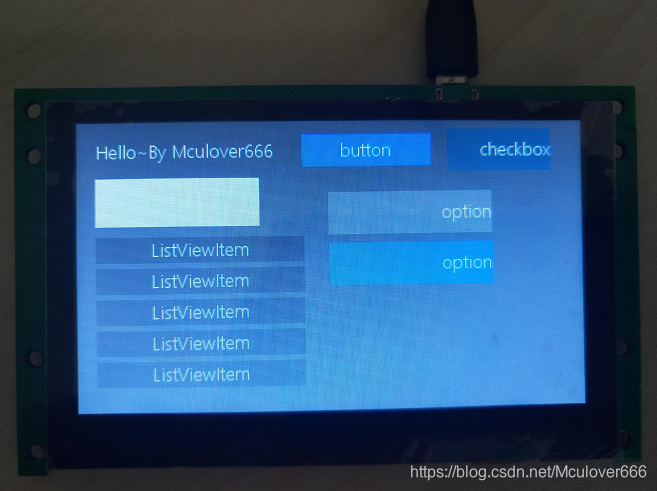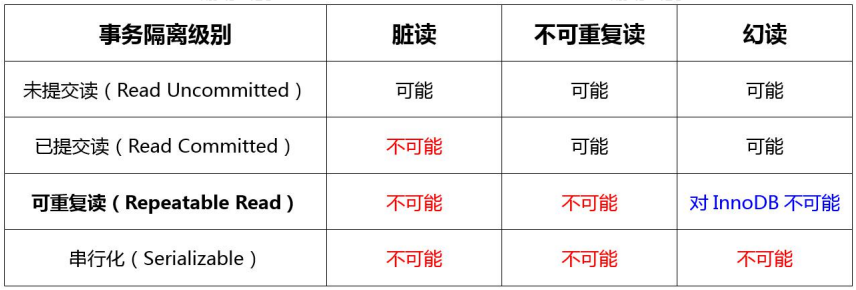以前写过 vue项目中封装echarts的比较优雅的方式,vue2项目中封装echarts地图比较优雅的方式,这次对地图做一个小拓展,在vue2项目中封装echarts地图比较优雅的方式 的基础上进行。
能学到的知识
- 1、echarts地图背景图设置,可以设置随意的地图纹理
- 2、echarts地图打点,显示数据
效果图
虽然不明显,但是打点是真的在闪动的

实现
在 vue2项目中封装echarts地图比较优雅的方式 的基础上稍微做点改变。
echarts地图模块封装
|-- src|-- components|-- chart|-- options // 存放各种图表的option|-- map // 地图option|-- index.js
具体代码如下:
// import echarts from 'echarts'
import * as echarts from 'echarts'
import mapbg from '@/assets/images/map-bg.png'const getSimpleMap = (jsonMap, data, config) => {if (!echarts.getMap(jsonMap.mark)) {echarts.registerMap(jsonMap.mark, jsonMap.json)}const convertData = (data) => {console.log(data)var res = []for (var i = 0; i < data.length; i++) {const mapData = data[i].hoverObjconst center = data[i].mapProperty.centerif (center && mapData) {res.push({name: mapData.name,value: center.concat(mapData.num)})}}return res}const defaultConfig = {tooltip: {// 窗口外框trigger: 'item',padding: 0,borderWidth: 0,borderColor: '#FFFFFF',backgroundColor: '#FFFFFF',formatter: (params) => {const { data } = paramsconst str = `<div style="width:300px;height: 98px;box-shadow: 0px 4px 20px 0px rgba(0, 0, 0, 0.8);color: #fff;text-align:left;border-radius: 6px;"><div style="background-color: rgba(102, 182, 255, 1);height: 44px;line-height: 44px;font-size:14px;font-weight:400;border-top-left-radius: 6px;border-top-right-radius: 6px;display: flex;align-items: center;"><img style="width: 13px;height:16px;margin-left: 24px;margin-right: 3px;" src="images/map-ic.png">${data.name}</div><div style="width: 100%;height:54px;display: flex;flex-wrap: wrap;"><div style="display: flex;justify-content: space-between;width: 100%;padding-left:15px;padding-right: 15px;"><div style="display:flex;align-items:center;width:132px;"><div style="font-size: 12px;color: #555555;margin-right:10px;">区号:</div><div style="font-size: 14px;color: #333333;">${data.hoverObj == null ? '' : data.hoverObj.adcode}</div></div></div></div></div>`return str}},geo: {map: jsonMap.mark,type: 'map',layoutCenter: ['50%', '50%'],layoutSize: '150%',zoom: 0.65,roam: false,// 样式一// itemStyle: {// normal: {// areaColor: 'rgba(13, 110, 191, 1)',// shadowColor: 'rgba(13, 110, 191, 0.5)',// shadowOffsetX: 6,// shadowOffsetY: 12// }// }// 样式二itemStyle: {normal: {borderColor: '#AEF3FF',borderWidth: 2,areaColor: {image: mapbg, //repeat: 'repeat' // // 是否平铺,可以是 'repeat-x', 'repeat-y', 'no-repeat'},shadowColor: 'rgba(13, 110, 191, 0.5)',shadowOffsetX: 6,shadowOffsetY: 12}}},series: [{type: 'map',map: jsonMap.mark, // 自定义扩展图表类型zoom: 0.65, // 缩放animationDuration: 1200,// 点击选中后的效果select: {label: {color: '#FFFFFF',fontSize: 12,fontWeight: 400},// 清除点击选中后的背景色itemStyle: {color: null}},// 样式一// itemStyle: {// // 地图样式// normal: {// borderColor: '#FFFFFF',// borderWidth: 3,// areaColor: 'rgba(201, 229, 255, 1)'// }// },// 样式二itemStyle: {// 地图样式normal: {borderColor: '#AEF3FF',borderWidth: 2,areaColor: {image: mapbg, //repeat: 'repeat' // // 是否平铺,可以是 'repeat-x', 'repeat-y', 'no-repeat'}}},// 样式一// label: {// show: true,// color: '#666666',// fontSize: 12,// fontWeight: 400// },// 样式二label: {show: true,color: '#FFFFFF',fontSize: 12,fontWeight: 400},emphasis: {// 鼠标移入动态的时候显示的默认样式label: {show: true,color: '#FFFFFF',fontSize: 15,fontWeight: 600},itemStyle: {areaColor: 'rgba(102, 182, 255, 0.7)',borderColor: '#FFFFFF',borderWidth: 2}},layoutCenter: ['50%', '50%'],layoutSize: '150%',data: data},{type: 'effectScatter',coordinateSystem: 'geo',symbol: 'image://data:image/png;base64,iVBORw0KGgoAAAANSUhEUgAAADAAAAAwCAYAAABXAvmHAAAAAXNSR0IArs4c6QAABhdJREFUaEPtWW9sU1UU/51XCPuAMfR1DPGDiUFJGAETiFtvUYMoMr4YSdZXEPAvGhVRENQYjRj0A4LoUBMV/wK6vjYR/SKKICL0dTNAhDASFE1MkADrG/7BZML6jrnte91r147XrgMxu8mS3XvPPb/zu+fcc899JVzijS5x+zFE4GJ7cMgD/ysPpHZHGmgYN8PCTQDqiFDHwFkCTnLmj3YRrF1QhifVxo//rAb5qoTQaUNbaBEeBqPBm1F0DEDLiWPp9fXh+Flva4pLDYhAyojMIFjLAZpViREE7LfAqwIi9lkl6+WaigmcTkaWWMwtecCEA2C0K4RDacvq6EHPITk/DMMm+hSl3mJMBKEBjMnudQqwdJTQX6uEREUEupLanczYnG88bUh3p5eNnh4/058hp3Y2j/TV+NaBeVG+nNKkitYvyyVRNgHT0JoBxHJAjBSIbldF1CgH3DQiAsyfgxBw1lmEKbVBfX85esoi8Pfe+Vd0nz23F8BYG+S4KvQrCwGP75wbqKlJj2em+kycEnd0d/uOjJ3emiqUNQ3tN0cfAd/6hT590Ah0JsIrFaLnczuWxvjaG/Qf3YCmoclYfqyEES2q0B93z3Xu1q5VfDiS08n8Qm0ottIrCc8e+H33vFFpX1oeyszuM3hxQMTedAOljPBJAo3uD5zBpwIiVlew7hECveGM9TDG1YX0n72Q8EzA3BPRoHA0o5T5azUUm5lnREJbT4RHXWPbmLM7S4TxAHLyzHg9ENKX5HkuEd4Goluz8vSQPxh9q7oEDO1dAPfZBNaroVguTFKJ8Hwi2pQDJHyoBvV78gxMah+AcbczxswLAqFYLpOZiXALiGxSvEUVsTnVJiAP7xRb6YOq0N9xALoMbSMDC+zdftkf1J8qBt6V1FYz48mMHLDJL/SFjpxpaA8AeNvuH1SFnndXlCLjPYRc2cJSrKm1jfF9LvADACbJfuFc3oFta56iWIrcCNnyjOx0zcm6KSD0MdX2ADsKVaHnETcNreRcoRH9yZajx9Hr2QNdSa2TOXvpjFCUMSMbW0+6PJALL1KUyf7G1oNFQ6ht7iS2LOkt2fapQp/qyJ1pm1v3j2WdsMMw5Q/qtdX2wB4AoYxSxm1qSN/WSyDyHsD32v24KvRwMXDT0OQNLm9yeQreV0U0mxQAmAltJghf2d2EKvRp1SWQl0VohSqia3Pge7T7oWCD07eKXEaFlyAsLFKn6TKzZQkYkeUAr8ly65vFSpHxHEL5BtA3qojOcCs1DW07APeY7P9iy1wN4BaX/A5V6O6+JLAD4JulTLENGDABs615Aiylo1cRhQoLuJSh/UTAuP5cz8DRgNCvyScfEQAncmOKVa82xg9XNYSybnbFMOEVNagvLwQxDU3WOq+WAF+qFqn7zaS2Fown7DUlz1AxnZ5DyCaQK6Vlrvaxr2FU6JNfCxX/9V1zbTf56n0KT5BzaYsO13C647Ib452FsqcT865KU7qdAKc+CqtCj3vZ/exxKbOZRqQd4Ouzy3itKmIrylSRJ24a4TUA2Z6k71UR9fiuzqopm0DK0BYS8JFtRTcpSkOpvH8+Yl3Ze6EdQE1mO4C7AkLfeL517vmyCdihlMs4RLTZH4xm6qByW1cysomZ59vr+mQmL/oqIpAymu8gKJ86AMz8XCAUe9ELoCOTSoSfJaJVOR2w5gREfEs5OioKoV4D+tT/ng9f4bu62PvAK5GKPOAoNw3tCwBNdv84KUrT+c6DHfdbXe/qrarQZ3s1uFBuQAT+MJrHnYOy1XV5/TBCUWa5Cz03oF2wyU8n19mH9uhwWE2Xi/jRi0JAgnYltSZmSE84zVCFni36CpppaPK2Fc4wEWb7g7r0RsVtQB5wUDPfRntTq0yHOwIFtU7K0LaTq1aqJGUWY1kVAhlPGNpiBl7P7a7ryeh+cmZDp+8XjUpdUDUC2XCKPMPML+WMIVqW+Z95XW/Y0NP+YHR1pQZX9RAXM6JP3e8SKqdM9kqwqh5wQIuRGAzjJd6gEJCK3SQGy/hBJSCVy98QeizLX863Tq+h40oW5S75b8kPWghdKJpDBC7UTpfCGfLAxfbAv/mAaE9adPIDAAAAAElFTkSuQmCC',symbolSize: [16, 16],// symbolOffset: [],label: {normal: {show: true,offset: [0, -18],textStyle: {color: '#fff',fontSize: 12,fontWeight: 500},formatter(value) {return '{a|' + value.data.value[2] + '}'},rich: {a: {color: '#FFFFFF',backgroundColor: '#06406A',width: 28,height: 16,lineHeight: 16,align: 'center',borderWidth: 1,borderColor: '#79D6FE',borderRadius: 2,padding: [0, 4, 0, 4]}}}},itemStyle: {normal: {color: 'rgba(255, 178, 76, 1)'}},data: convertData(data),showEffectOn: 'render',rippleEffect: {brushType: 'stroke'},hoverAnimation: true,zlevel: 9}]}const opt = Object.assign({}, defaultConfig, config)const { legend, tooltip, series, geo, grid } = optconst chartOpt = {grid,legend,tooltip,geo,series}return chartOpt
}export default {getSimpleMap
}
新增的代码,最好在Visual Studio Code的Timeline里面对比查看,只是添加了地图纹理和地图打点。
地图纹理 (components–chart–options–map–index.js)
实现代码在:
geo样式二的itemStyle,这里控制鼠标移入地图模块时的纹理series样式二的itemStyle,这里控制地图默认状态下的纹理
地图打点 (components–chart–options–map–index.js)
实现代码在effectScatter模块,主要是自定义了打点的图标,还有自定义了显示信息的label的样式,这里可以根据设计随意实现。
打点数据在convertData方法里面处理,可以根据接口数据看着办。
数据 (views–echartMapTest–index.js)
因为要在地图上打点,需要坐标,加载数据的时候,需要加上地图的坐标,主要是加上这一行,properties包含了地图所有基本数据了
mapProperty: item.properties
具体如下:
initMap(url) {mapRequest(url).then((res) => {const mapData = res.dataconst jsonMap = { mark: this.mapName, json: mapData }const data = mapData.features.map((item) => {const { name, adcode } = item.propertieslet hoverObj = {}const objIndex = this.$utils.findElem(this.mapPopData, 'adcode', adcode)if (objIndex !== -1) {hoverObj = this.mapPopData[objIndex]} else {hoverObj = null}return {name,mapProperty: item.properties,hoverObj: hoverObj}})this.mapOpt = this.$eChartFn.getSimpleMap(jsonMap, data)}).catch((err) => {console.log(err, '加载地图失败')})}
代码总览
涉及的文件如下(具体参考代码):
|-- public|-- data|-- 4401.json|-- mapdata.json
|-- src|-- api|-- map.js // 获取地图geojson数据、地图弹窗接口模拟数据|-- components|-- chart|-- index.vue // 图表单文件组件,供界面调用|-- index.js // 实现自动化导入options里的图表option|-- options // 存放各种图表的option|-- map // 地图option|-- index.js|-- views|-- echartMapTest // 实例所在|-- index.vue|-- index.scss|-- index.js|-- utils|---utils.js
|-- main.js // 全局引入echarts图表
代码
按代码总览的目录去代码里找着看就行了。
总结
echarts地图的纹理不只可以纯色或者渐变色的,还可以根据设计随意设置。项目中UI设计的很好看,这里只是随意截取了纹理的一部分做了个例子。
以上,基本只要UI设计的出来,就可以实现任意纹理样式的地图。